ÕŁ”ńö¤ĮÄƵśōõŗ╔ńö©µēŗÕå?/p>
ńø«ÕĮĢ
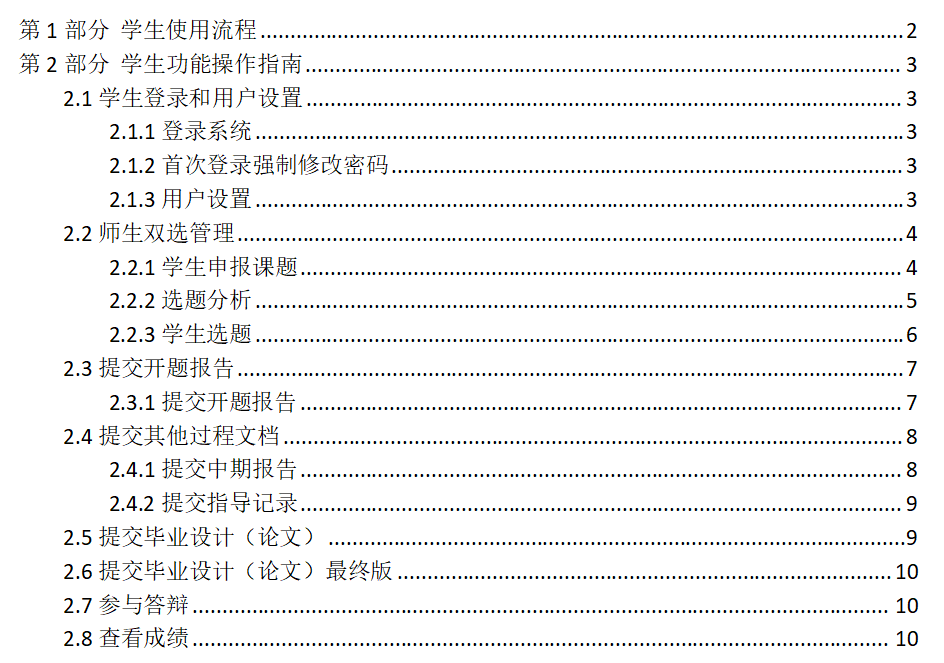
ĮW?ķā©Õłå ÕŁ”ńö¤õĮ┐ńö©ŗ╣üń©ŗ
ŌĆ£ÕŁ”ńö¤ŌĆØĶ¦ÆĶē▓õŗ╔ńö©µĄüĮEŗõĖ╗Ķ”üÕīģµŗ¼õ╗źõĖŗÕåģÕ«╣’╝Ü
1.1ńÖšdĮĢŠp╚Ø╗¤ÕÆīńö©µł»é«ŠŠ|?/span>
1.2ÕĖłńö¤ÕÅīķĆēń«ĪńÉ?/span>
1.3µÅÉõ║żÕ╝ĆķóśµŖźÕæ?/span>
1.4µÅÉõ║żÕģČõ╗¢śqćń©ŗµ¢ćµĪŻ
1.5µÅÉõ║żµ»ĢõĖÜĶ«ŠĶ«ĪÕQłĶ«║µ¢ć’╝ē
1.6µÅÉõ║żµ»ĢõĖÜĶ«ŠĶ«ĪÕQłĶ«║µ¢ć’╝ēµ£ĆŠlłńēł
1.7ÕÅéõĖÄĮ{öĶŠ®
1.8µ¤źń£ŗµłÉńćW
ĮW?ķā©Õłå ÕŁ”ńö¤ÕŖ¤ĶāĮµōŹõĮ£µīćÕŹŚ
2.1ÕŁ”ńö¤ńÖšdĮĢÕÆīńö©µł»é«ŠŠ|?/span>
2.1.1ńÖšdĮĢŠp╚Ø╗¤
Ōśģń¼¼1µŁź’╝ܵēōÕ╝ĆńÖšdĮĢÖÕĄķØó
Ōśģń¼¼2µŁź’╝ÜķĆēµŗ®ńÖšdĮĢµ¢╣Õ╝ÅÕQłĶ╠ÄÕÅĘÕ»åńĀüńÖ╗ÕĮĢµł¢ĶĆģÕĘ▓ŠlæÕ«ÜÕŠ«õ┐ĪńÖšdĮĢÕQ?/span>
Ōśģń¼¼3µŁź’╝ÜĶŠōÕģźĶ┤”ÕÅĘÕ»åńĀüµł¢ĶĆģõŗ╔ńö©ÕŠ«õ┐ĪŌĆ£µē½õĖƵē½ŌĆØÕŖ¤ĶāĮ’╝īńÖšdĮĢŠp╚Ø╗¤ÕQłķĆēŌĆ£ÕŁ”ńö¤ŌĆØń▒╗Õ×ŗ’╝ē
Ōśģń¼¼4µŁź’╝ÜĶŗźÕÅīÕŁ”õĮŹńÜäÕŁ”ńö¤’╝īķĆēµŗ®õĖōõĖÜśqøÕģźŠp╚Ø╗¤ÕQłÕŹĢõĖōõĖÜÕŁ”ńö¤µŚĀķĪ╗ķĆēµŗ®ÕQīńø┤µÄźĶ┐øÕģźń│╗Šl¤’╝ē
2.1.2ķ”¢µ¼ĪńÖšdĮĢÕ╝║ÕłČõ┐«µö╣Õ»åńĀü
Ōśģń¼¼1µŁź’╝ÜõĮ┐ńö©ÕłØÕ¦ŗĶ┤”ÕÅĘÕ»åńĀüńÖšdĮĢµłÉÕŖ¤
Ōśģń¼¼2µŁź’╝Üõ┐«µö╣Õ»åńĀüÕQłķĪ╗õĖÄÕłØÕ¦ŗÕ»åńĀüõĖŹÕÉī’╝ēÕQīµłÉÕŖ¤ÕÉÄõ╝ÜĶć¬ÕŖ©ķĆĆÕć║ń│╗Šl?/span>
Ōśģń¼¼3µŁź’╝ÜõĮ┐ńö©µ¢ŅC┐«µö╣ńÜäÕ»åńĀüķ揵¢░ńÖšdĮĢ
*ķØ×ķ”¢ŗŲĪńÖ╗ÕĮĢµŚĀÖÕ╗Ķ»źÖÕęÄōŹõĮ?/span>
2.1.3ńö©µłĘĶ«äĪĮ«
*ńö©µłĘĶ«äĪĮ«ÕÅ»õ╗źśqøĶĪīÕ»åńĀüõ┐«µö╣ÕÆīĶ┐øĶĪīõĖ¬õ║▐Z┐Īµü»ń╗┤µŖ?/span>
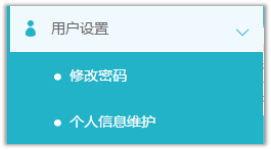
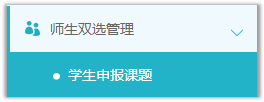
2.2ÕĖłńö¤ÕÅīķĆēń«ĪńÉ?/span>
2.2.1ÕŁ”ńö¤ńöŽxŖźĶ»∙Nóś
2Ķ»∙NóśńöŽxŖźµōŹõĮ£µŁźķ¬ż
Ōśģń¼¼1µŁź’╝ÜķĆēµŗ®µēōÕ╝ĆŌĆ£ÕĖłńö¤ÕÅīķĆēń«ĪńÉ?ÕŁ”ńö¤ńöŽxŖźĶ»∙NóśŌĆØķĪĄķØóµł¢ĶĆģõ╗Äķ”¢ķĪĄńÜäŌĆ£ńö│µŖźĶ»ŠķóśŌĆØĶ┐øÕģźķĪĄķØ?/span>
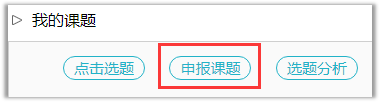
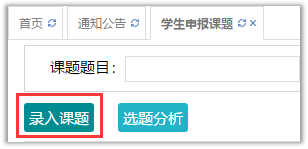
Ōś?/span>ĮW?/span>2µŁź’╝Üńé╣Õć╗ÕłŚĶĪ©ÕĘ”õĖŖĶ¦ÆńÜäŌĆ£ÕĮĢÕģźĶ»ŠķóśŌĆØ’╝īµēōÕ╝ĆÕĮĢÕģźĶ»∙NóśÖÕĄķØó
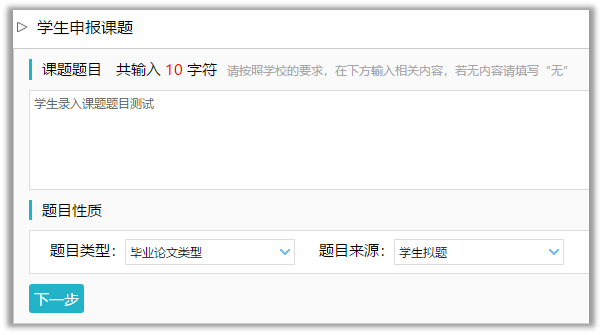
Ōśģń¼¼3µŁź’╝ÜĶŠōÕģźĶ»∙Nóśķóśńø«õ┐Īµü»ŃĆüķĆēµŗ®Ķ»∙NóśµēĆÕ▒×õĖōõĖÜõ╗źÕÅŖķóśńø«µĆ¦Ķ┤©ÕQłķóśńø«ń▒╗Õ×ŗÕÆīķóśńø«µØźµ║ÉÕQē’╝ī╝ŗ«Ķ«żÕÉÄńé╣ÕćĀZĆ£õĖŗõĖƵŁźŌĆØń涊l?/p>
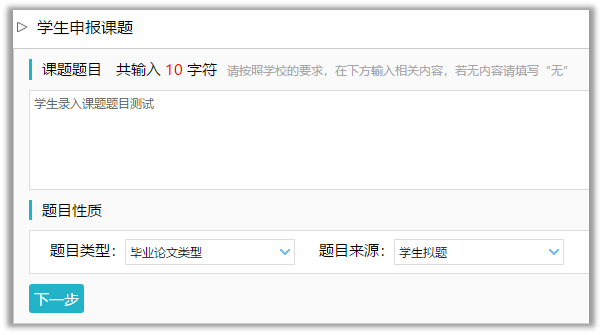
*ķóśńø«Šcšd×ŗÕÆīķóśńø«µØźµ║ɵś»ĮÄĪńÉåÕæśµÅÉÕēŹÕĘ▓ŠlÅĶ«ŠŠ|«ÕźĮńÜäÕÅ»ķĆēķĪ╣
Ōśģń¼¼4µŁź’╝ÜĶŠōÕģźÕģČõ╗¢Ķ»∙NóśńøĖÕģ│ÕåģÕ«╣
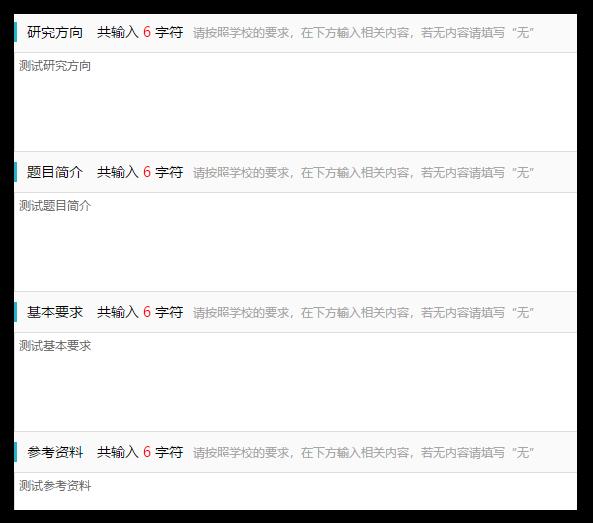
Ōśģń¼¼5µŁź’╝ÜķĆēµŗ®1õĮŹµĢÖÕĖłõĮ£õĖ°Ö»źĶ»∙NóśńÜäŌĆ£µīćÕ»╝µĢÖÕĖłŌĆ?/p>
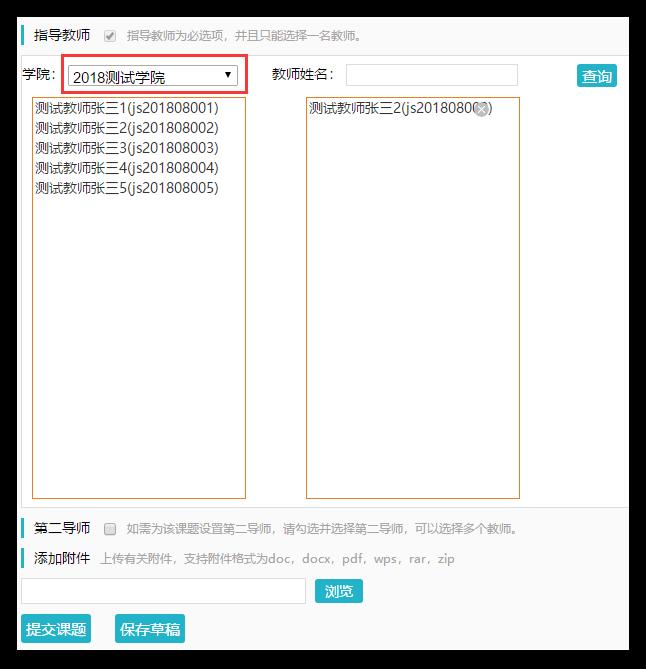
*ĶŗźĶ”üķĆēµŗ®ÕŁ”ńö¤µēĆÕ£©ķÖóŠpųMĖŹÕÉīńÜäķÖóń│╗ńÜäµĢÖÕĖłõĮ£õĖ║µīćÕ»╝µĢÖÕĖł’╝īÕÅ»õ╗źõĖŗµŗēĮ{øķĆēÕģČõ╗¢ķÖóŠp╚ØÜäµĢÖÕĖł“qēÖĆēµŗ®õĖ°Ö»źĶ»∙NóśńÜäµīćÕ»╝µĢÖÕĖ?/p>
*ÕÅ»ķĆēµś»ÕÉ”Ķ«ŠŠ|«ŌĆ£ń¼¼õ║īÕ»╝ÕĖłŌĆØ’╝īõ╗źÕÅŖµś»ÕÉ”ķ£ĆĶ”üµĘ╗ÕŖĀķÖäõ╗?/p>
Ōśģń¼¼6µŁź’╝ÜķĆēµŗ®ŌĆ£µÅÉõ║żĶ»ŠķóśŌĆصł¢ŌĆ£õ┐ØÕŁśĶŹēĮEÄņĆ?/p>
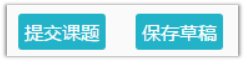
2ńē╣Õł½Ķ»┤µśÄ
Ōśåńē╣Õł½Ķ»┤µś?ÕQÜõ┐ØÕŁśĶŹēĮE┐ÕÆīµŁŻÕ╝ŵÅÉõ║ż
*Šp╚Ø╗¤µÅÉõŠøõ║?┐UŹµÅÉõ║żµ¢╣Õ╝Å’╝īÕŁ”ńö¤ÕÅ»õ╗źķĆēµŗ®µÜ鵌Č׫åĶ»Šķóśµ£ēÕģ│õ┐Īµü»õ┐ØÕŁśõžōĶŹēń©┐ÕQīõ╣¤ÕÅ»õ╗źńø┤µÄźµŁŻÕ╝ŵÅÉõ║ż
*õ┐ØÕŁśõĖ°ÖŹēĮE┐’╝Üõ╗ģÕŁ”ńö¤Ķć¬ÕĘ▒ÕÅ»Ķ¦ü’╝ī“qČÕÅ»õ╗źń涊lŁĶ┐øĶĪīń╝¢ĶŠæŃĆüõ┐«µöęÄł¢Õ«īÕ¢äÕQīõĖŹÕĮ▒ÕōŹÕģČõ╗¢Ķ¦ÆĶē▓ńÜ䵥üĮEŗ’╝øķĆéńö©õ║ĵÜ鵌ČĶ┐śµ£¬ńĪ«Õ«ÜńÜäĶ»∙Nóś
*µŁŻÕ╝ŵÅÉõ║żÕQÜĶ┐øÕģźµ»ĢõĖÜĶ«ŠĶ«Ī’╝łĶ«║µ¢ćÕQēńÜäŗ╣üń©ŗõĖŁ’╝īÕÅ»ĶāĮõ╝ÜĶó½Õ«ĪµĀĖŃĆüķĆĆÕø×ńŁēÕQøķĆéńö©õ║ÄÕĘ▓ŠlÅńĪ«Õ«ÜńÜäĶ»∙Nóś
Ōśåńē╣Õł½Ķ»┤µś?ÕQÜĶ»ŠķóśńÜäõ┐«µö╣ŃĆüÕłĀķÖżńŁēµōŹõĮ£
*Ķ»∙NóśµÅÉõ║żĶŹēń©┐ÕÉÄ’╝īķÜŵŚČÕÅ»õ╗źśqøĶĪīõ┐«µö╣ÕQłÕłŚĶĪ©µōŹõĮ£ÕłŚµśäĪż║ŌĆ£ĶŹēĮEÄņĆØÕŁŚµĀĘõ╗źõĮ£µÅÉĮC║’╝ē
*Ķ»∙N󜵣ŻÕ╝ŵÅÉõ║żÕÉÄ’╝īÕ£©Õ«ĪµĀĖÕēŹÕÅ»õ╗źĶć¬ĶĪīõ┐«µö╣µł¢ĶĆģÕłĀķÖż’╝łµŁżµŚČÕÅ»õ╗źŌĆ£ķćŹķĆēŌĆصīćÕ»╝µĢÖÕĖł’╝ē

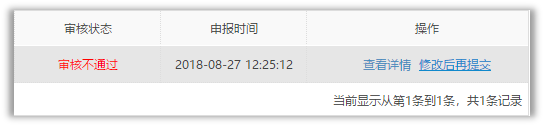
*Ķ»∙NóśŠlÅĶ┐ćÕ«ĪµĀĖÕQīĶŗźŌĆ£Õ«ĪµĀµĆĖŹķĆÜĶ┐ćŌĆØ’╝īÕŁ”ńö¤ÕŬĶāĮÕ£©ÕĤĶ»∙NóśÕ¤║ńĪĆõĖŖŌĆ£õ┐«µö╣ÕÉÄÕåŹµÅÉõ║żŌĆØ’╝īõĮ£õžōµ¢░Ķ»Šķó?/p>
*Ķ»∙NóśŠlÅĶ┐ćÕ«ĪµĀĖÕQīĶŗźŌĆ£Õ«ĪµĀöRĆÜĶ┐ćŌĆØ’╝īÕłÖķ£ĆĶ”üŌĆ£ÕģüĶ«µĆ┐«µö╣ŌĆصł¢ĶĆģŌĆ£ńö│Ķ»Ęõ┐«µö╣ŌĆص¢╣Õ╝ÅÕ»╣Ķ»∙NóśśqøĶĪīõ┐«µö╣µōŹõĮ£ÕQłµĀ╣µŹ«ÕŁ”µĀĪµł¢ĶĆģķÖóŠp╚ØÜäĶ«äĪĮ«õĖ║ÕćåÕQ?/p>
2.2.2ķĆēķóśÕłåµ×É
Ōśģń¼¼1µŁź’╝ÜķĆēµŗ®µēōÕ╝ĆŌĆ£ÕĖłńö¤ÕÅīķĆēń«ĪńÉ?ÕŁ”ńö¤ńöŽxŖźĶ»∙NóśŌĆØķĪĄķØó’╝īµł¢ĶĆģÕ£©ÕŁ”ńö¤ķ”¢ķĪĄńé╣Õć╗ŌĆ£ķĆēķóśÕłåµ×ÉŌĆصēōÕ╝ĆÖÕĄķØó
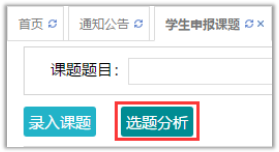
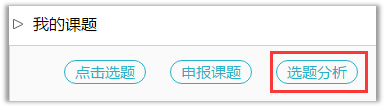
Ōśģń¼¼2µŁź’╝Üńé╣Õć╗ŌĆ£ķĆēķóśÕłåµ×ÉŌĆ?/p>
Ōśģń¼¼3µŁź’╝ÜĶŠōÕģźŌĆ£Ķ»Šķóśķóśńø«ŌĆØÕÆīŌĆ£Õģ│ķö«Ķ»ŹŌĆØ’╝īŠp╚Ø╗¤Ķć¬ÕŖ©Õć║Õģʵ£ēÕģ│ńÜäķĆēķóśÕłåµ×ÉŠlōµ×£
Ōśģń¼¼4µŁź’╝ÜĶŗźķ£ĆĶ”üõ┐ØÕŁśµ£¼ŗŲĪÕłåµ×Éń╗ōµ×£’╝īńé╣Õć╗ŌĆ£õ┐ØÕŁśµ£¼ŗŲĪÕłåµ×ÉŌĆØÕŹ│ÕÅ?/p>
2.2.3ÕŁ”ńö¤ķĆēķóś
*µĀęÄŹ«ÕŁ”µĀĪµł¢ĶĆģķÖóŠp╚ØÜäĶ«äĪĮ«ÕQīÕŁ”ńö¤ķ£ĆĶ”üĶ┐øĶĪīķĆēķóśÕQīÕłÖķ£ĆĶ”üĶ┐øĶĪīõ╗źõĖŗµōŹõĮ?/p>
2.2.3.1ķ£ĆĶ”üµĢÖÕĖłńĪ«Ķ«żńÜäÕŁ”ńö¤ķĆēķóśµ¢╣Õ╝Å
*µĀęÄŹ«ÕŁ”µĀĪµł¢ĶĆģķÖóŠp╚ØÜäĶ«äĪĮ«ÕQīÕŁ”ńö¤ķĆēķóśÕÉÄķ£ĆĶ”üµīćÕ»╝µĢÖÕĖłĶ┐øĶĪīńĪ«Ķ«ż’╝īÕ»╝ÕĖł╝ŗ«Ķ«żŌĆ£ķĆÜĶ┐ćŌĆصēŹĶāĮĶŠŠµłÉÕÅīķĆēÕģ│Šp?/p>
Ōśģń¼¼1µŁź’╝ÜķĆēµŗ®ŌĆ£ÕĖłńö¤ÕÅīķĆēń«ĪńÉ?ÕŁ”ńö¤ķĆēķóśŌĆصēōÕ╝ĆÖÕĄķØóÕQīµł¢ĶĆģÕ£©ÕŁ”ńö¤ķ”¢ķĪĄńé╣Õć╗ŌĆ£ÕŁ”ńö¤ķĆēķóśŌĆصēōÕ╝ĆÖÕĄķØó
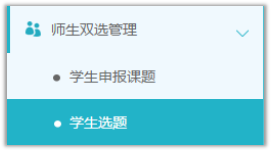
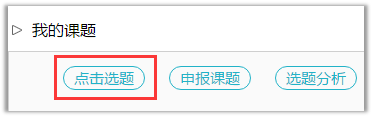
Ōśģń¼¼2µŁź’╝ܵ¤źń£ŗÕÅ»ķĆēĶ»ŠķóśńÜäÕłŚĶĪ©ÕQīÕ£©ÕłŚĶĪ©õĖŁńé╣ÕćĀZĆ£µ¤źń£ŗŌĆØÕÅ»õ╗źµēōÕ╝Ƶ¤źń£ŗĶ»∙NóśĶ»”µāģÕåģÕ«╣ÕQīńé╣ÕćĀZĆ£ķĆēµŗ®Ķ»∙NóśŌĆØÕŹ│ÕÅ»ķĆēµŗ®Õ»╣Õ║öńÜäĶ»ŠķóśĶ┐øÕģźÕŠģ╝ŗ«Ķ«żńÜäńŖȵĆ?/p>

Ōśģń¼¼3µŁź’╝ÜķĆēµŗ®Ķ»∙NóśÕÉÄ’╝īÕŁ”ńö¤ÕĘ▓ķĆēĶ»ŠķóśÕłŚĶĪ©Õ░åõ╝ÜÕ▒ĢĮC║ÕŁ”ńö¤ķĆēµŗ®ńÜäĶ»Šķóś’╝ī“qČÕ▒ĢĮC║ńĪ«Ķ«żńÜäńŖȵĆüÕÆīµōŹõĮ£
*ÕŁ”ńö¤ÕÅ»ķĆēÕćĀõĖ¬Ķ»ŠķóśńŁēÕŠģµīćÕ»╝µĢÖÕĖłńĪ«Ķ«ż’╝īµś»ńö▒ÕŁ”µĀĪµł¢ĶĆģķÖóŠp╗Ķ«ŠŠ|«ńÜä
*µ£ĆŠlłõ╗ģĶāĮĶŠŠµł?õĖ¬ÕÅīķĆēÕģ│Šp?/p>
*Õ£©µīćÕ»╝µĢÖÕĖłńĪ«Ķ«żõ╣ŗÕēŹ’╝īÕŁ”ńö¤ÕÅ»ŌĆ£ÕÅ¢µČłķĆēķóśŌĆØ’╝īµöÜwĆēÕģČõ╗¢Ķ»Šķ󜵳¢ĶĆģķććńö©Õł½ńÜäµ¢╣Õ╝ŵŖźķĆēķóś

Ōśģń¼¼4µŁź’╝ܵīćÕ»╝µĢÖÕĖł╝ŗ«Ķ«żÕÉĵōŹõĮ?/p>
*ĶŗźµīćÕ»╝µĢÖÕĖłńĪ«Ķ«żõžōŌĆ£ķĆÜĶ┐ćŌĆØ’╝īÕłÖõĖÄÕŁ”ńö¤ĶŠŠµłÉÕÅīķĆ?/p>
*ĶŗźµīćÕ»╝µĢÖÕĖłńĪ«Ķ«żõžōŌĆ£õĖŹķĆÜĶ┐ćŌĆØ’╝īÕłÖÕŁ”ńö¤ķ£ĆĶ”üķćŹķĆēµł¢ĶĆģµø┤µö╣Õł½ńÜäµ¢╣Õ╝ŵŖźķĆēķóś
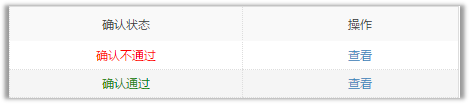
2.3µÅÉõ║żÕ╝ĆķóśµŖźÕæ?/h2>
2.3.1µÅÉõ║żÕ╝ĆķóśµŖźÕæ?/h3>
Ōśģń¼¼1µŁź’╝ÜķĆēµŗ®ŌĆ£Ķ┐ćĮEŗµ¢ćµĪŻń«ĪńÉ?µÅÉõ║żÕ╝ĆķóśµŖźÕæŖŌĆصēōÕ╝ĆÖÕĄķØóÕQīµł¢ĶĆģÕ£©ÕŁ”ńö¤ķ”¢ķĪĄńé╣Õć╗ŌĆ£Õ╝ĆķóśµŖźÕæŖŌĆØÕÉÄńÜäŌĆ£µ¤źń£ŗĶ»”µāģŌĆصēōÕ╝ĆÖÕĄķØó
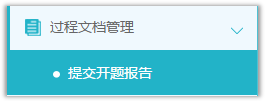
Ōśģń¼¼2µŁź’╝ÜĶŠōÕģźÕåģÕ«╣µÅÉõ║żÕQłĶ»źķā©ÕłåÕåģÕ«╣µö»µīüĶć¬Õ«Üõ╣ē’╝īÕŁ”ńö¤µēĆĶ¦üķĪĄķØóÕåģÕ«╣ÕÅ»ĶāĮõ╝ܵ£ēµēĆõĖŹÕÉīÕQīĶ»Ęµ│©µäÅÕQ?/p>
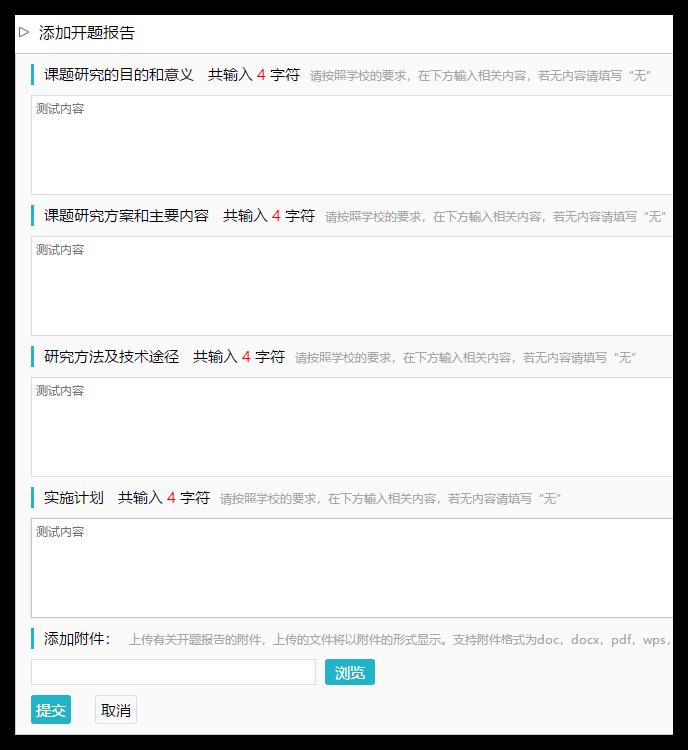
Ōśģń¼¼3µŁź’╝ÜĮ{ēÕŠģµīćÕ»╝µĢÖÕĖłÕÆīÕģČõ╗¢ķģŹŠ|«ńÜäÕÉäń±öÕ«ĪµĀĖÕQīÕ£©Õ«ĪµĀĖÕēŹ’╝īÕŁ”ńö¤ÕÅ»õ╗źÕ»╣Õ╝ĆķóśµŖźÕæŖńÜäÕåģÕ«╣śqøĶĪīõ┐«µö╣
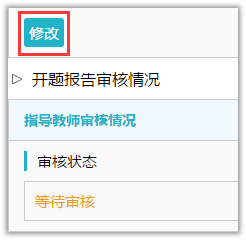
Ōśģń¼¼4µŁź’╝ܵĀęÄŹ«µīćÕ»╝µĢÖÕĖłÕÆīÕÉäŠU¦Õ«ĪµĀĖńÜäµāģÕåĄśqøĶĪīÕÉÄń«ŗµōŹõĮ£
*µīćÕ»╝µĢÖÕĖłÕÆīÕÉäŠU¦Õ«ĪµĀĖń╗ōĶ«║ÕÉäõĖŹńøĖÕÉī’╝īÕŁ”ńö¤ķ£ĆĶ”üµĀ╣µŹ«õĖŹÕÉīńÜäÕ«ĪµĀĖµāģÕåĄśqøĶĪīÕÉÄń«ŗµōŹõĮ£
*Ķ”üµ▒éŌĆ£Ķ┐öÕø×õ┐«µö╣ŌĆØńÜäÕQīÕŁ”ńö¤ķ£ĆĶ”üĶ┐øĶĪīõ┐«µö╣ÕÉÄÕåŹµ¼ĪµÅÉõ║żÕQīõ╗Źķ£ĆĶ”üĶĄ░Õ«ĪµĀĖŗ╣üń©ŗ
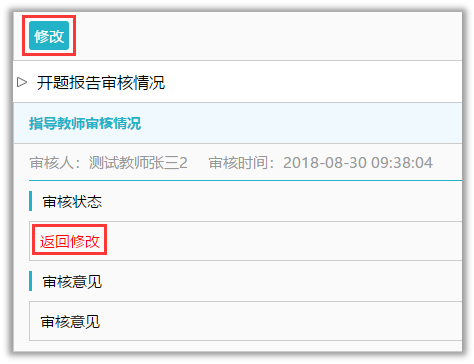
*µīćÕ»╝µĢÖÕĖłŌĆ£Õ«ĪµĀöRĆÜĶ┐ćŌĆØńÜäÕQīĶĪ©ĮC║ÕŁ”ńö¤µÅÉõ║żńÜäÕ╝ĆķóśµŖźÕæŖÕĘ▓ŠlÅķĆÜĶ┐ćõ║å’╝īĶŗźķ£Ćõ┐«µö╣ÕQīÕłÖķ£ĆĶ”üĶó½ŌĆ£ÕģüĶ«µĆ┐«µö╣ŌĆØÕåŹśqøĶĪīµ£ēÕģ│µōŹõĮ£
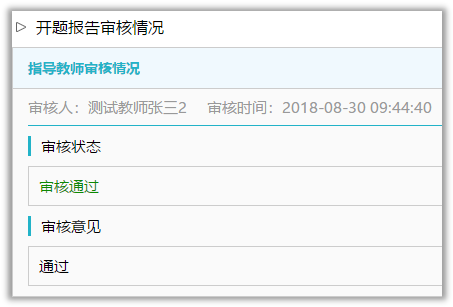
*Ķŗźµś»µ£ēÕģČõ╗¢Ķ¦ÆĶē▓Õ»╣Õ╝ĆķóśµŖźÕæŖÕåģÕ«╣ńÜäµēęÄ│©ÕåģÕ«╣ÕQīÕŁ”ńö¤ÕÅ»õ╗źµ¤źń£?/p>

2.4µÅÉõ║żÕģČõ╗¢śqćń©ŗµ¢ćµĪŻ
*ńø«ÕēŹÕQīń│╗Šl¤Ķ«ŠŠ|«ńÜäÕÅ»ķĆēõŗ╔ńö©ńÜäŌĆ£ÕģČõ╗¢Ķ┐ćĮEŗµ¢ćµĪŻŌĆØÕīģµŗ¼’╝ÜõĖŁµ£¤µŖźÕæŖŃĆüµīćÕ»ŲD«░ÕĮ?/p>
*ĶŠŠµłÉÕĖłńö¤ÕÅīķĆēÕģ│ŠpšdÉÄÕQīÕŁ”ńö¤ÕŹ│ÕÅ»µÅÉõ║żĶ┐ćĮEŗµ¢ćµĪ?/p>
2.4.1µÅÉõ║żõĖŁµ£¤µŖźÕæŖ
Ōśģń¼¼1µŁź’╝ÜķĆēµŗ®ŌĆ£Ķ┐ćĮEŗµ¢ćµĪŻń«ĪńÉ?µÅÉõ║żõĖŁµ£¤µŖźÕæŖŌĆصēōÕ╝ĆÖÕĄķØóÕQīµł¢ĶĆģÕ£©ÕŁ”ńö¤ķ”¢ķĪĄńÜäŌĆ£õĖŁµ£¤µŖźÕæŖŌĆصĀÅńé╣Õć╗ŌĆ£µ¤źń£ŗĶ»”µāģŌĆصēōÕ╝ĆÖÕĄķØó
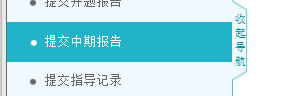
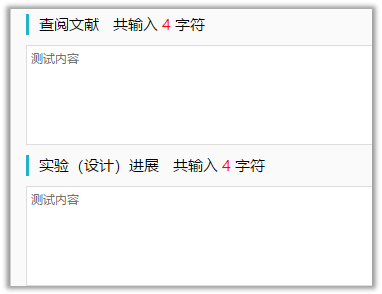
Ōśģń¼¼3µŁź’╝ܵĀęÄŹ«µīćÕ»╝µĢÖÕĖłÕÆīÕÉäŠU¦Õ«ĪµĀĖńÜäŠlōµ×£ÕQīĶ┐øĶĪīÕÉÄŠlŁµōŹõĮ?/p>
*ĶŗźĶó½Ķ”üµ▒éŌĆ£Ķ┐öÕø×õ┐«µö╣ŌĆØ’╝īÕłÖÕŁ”ńö¤ķ£ĆĶ”üĶ┐øĶĪīõ┐«µö╣ÕÉÄÕåŹµÅÉõ║ż’╝īµŁżµŚČķ£ĆĶ”üµīēÕĤիÜĶ¦äÕłÖśqøĶĪīÕ«ĪµĀĖ
*ĶŗźŌĆ£Õ«ĪµĀöRĆÜĶ┐ćŌĆØ’╝īÕłÖĶĪ©ĮC║ÕŁ”ńö¤µÅÉõ║żńÜäõĖŁµ£¤µŖźÕæŖńÜäÕåģÕ«ÜwĆÜĶ┐ćÕQīÕÉÄŠlŁĶŗźÕåŹõ┐«µö╣’╝īÕłÖķ£ĆĶ”üµ£ēŌĆ£ÕģüĶ«µĆ┐«µö╣ŌĆصØāķÖ?/p>
*µö»µīüµ¤źń£ŗÕåģÕ«╣ńÜäµē╣µ│?/p>
2.4.2µÅÉõ║żµīćÕ»╝Ķ«░ÕĮĢ
Ōśģń¼¼1µŁź’╝ÜķĆēµŗ®ŌĆ£Ķ┐ćĮEŗµ¢ćµĪŻń«ĪńÉ?µÅÉõ║żµīćÕ»╝Ķ«░ÕĮĢŌĆصēōÕ╝ĆÖÕĄķØóÕQīµł¢ĶĆģÕ£©ÕŁ”ńö¤ķ”¢ķĪĄńÜäŌĆ£µīćÕ»ŲD«░ÕĮĢŌĆصĀÅńé╣Õć╗ŌĆ£µ¤źń£ŗĶ»”µāģŌĆصēōÕ╝ĆÖÕĄķØó
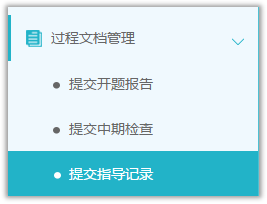
Ōśģń¼¼2µŁź’╝ÜĶŠōÕģźÕåģÕ«╣µÅÉõ║żÕQłµÅÉõ║żÕÉÄÕ«ĪµĀĖÕēŹ’╝īÕŁ”ńö¤ÕÅ»õ╗źśqøĶĪīõ┐«µö╣ÕQ?/p>
Ōśģń¼¼3µŁź’╝ܵĀęÄŹ«µīćÕ»╝µĢÖÕĖłÕÆīÕÉäŠU¦Õ«ĪµĀĖńÜäµāģÕåĄśqøĶĪīÕÉÄń«ŗµōŹõĮ£
*µö»µīüµ¤źń£ŗÕåģÕ«╣ńÜäµē╣µ│?/p>
2.5µÅÉõ║żµ»ĢõĖÜĶ«ŠĶ«ĪÕQłĶ«║µ¢ć’╝ē
Ōśģń¼¼1µŁź’╝ÜķĆēµŗ®ŌĆ£Ķ┐ćĮEŗµ¢ćµĪŻń«ĪńÉ?µÅÉõ║żµ»ĢõĖÜĶ«ŠĶ«ĪÕQłĶ«║µ¢ć’╝ēŌĆصēōÕ╝ĆÖÕĄķØóÕQīµł¢ĶĆģÕ£©ÕŁ”ńö¤ķ”¢ķĪĄńÜäŌĆ£µÅÉõ║żµ»ĢõĖÜĶ«ŠĶ«Ī’╝łĶ«║µ¢ćÕQēŌĆصĀÅńÜäŌĆ£µ¤źń£ŗĶ»”µāģŌĆصēōÕ╝ĆÖÕĄķØó
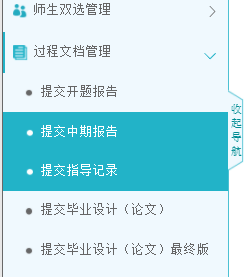
Ōśģń¼¼2µŁź’╝ÜĶŠōÕģźÕģ│ķö«Ķ»ŹńŁēÕåģÕ«╣ÕQīµĘ╗ÕŖĀÕŠģõĖŖõ╝ĀńÜäµ»ĢĶ«Š’╝łĶ«║µ¢ćÕQēµ¢ćµĪŻ’╝īķĆēµŗ®µś»ÕÉ”µĘšdŖĀķÖäõÜgµł¢ÕģČõ╗¢ÕåģÕ«╣’╝łµ»öÕ”éŠ|æÕØĆķōŠµÄźĮ{ē’╝ēÕQīĶ┐øĶĪīµÅÉõ║ż’╝łµÅÉõ║żÕÉÄÕ«ĪµĀĖÕēŹÕQīÕŁ”ńö¤ÕÅ»õ╗źĶ┐øĶĪīõ┐«µö╣’╝ē

Ōśģń¼¼3µŁź’╝ܵĀęÄŹ«Õ«ĪµĀĖŃĆüµŻĆŗ╣ŗµāģÕåĄĶ┐øĶĪīÕÉÄŠlŁµōŹõĮ?/p>
*ÕøĀÕŁ”ńö¤µēĆÕ£©ńÜäÕŁ”µĀĪÕÅ»õ╗źĶ«äĪĮ«õĖŹÕÉīµ©ĪÕ╝ÅńÜ䵯Ćŗ╣ŗµ¢╣Õ╝Å’╝īÕŁ”ńö¤ķ£ĆĶ”üµĀ╣µŹ«ÕŁ”µĀĪńÜäĶ«äĪĮ«ÕÅŖÕĮōÕēŹµēĆÕżäńÜäńŖȵĆü’╝īśqøĶĪīÕÉäķĪ╣µōŹõĮ£ÕQīÕīģµŗ¼’╝Üõ┐«µö╣µ¢ćµĪŻµÅÉõ║żŃĆüµ¤źń£ŗµŻĆŗ╣ŗń╗ōµ×£ŃĆüµ¤źń£ŗÕ«ĪµĀĖń╗ōµ×£ŃĆüµÅÉõ║żµ¢░ńÜäĶ«║µ¢ćńŁē
2.6µÅÉõ║żµ»ĢõĖÜĶ«ŠĶ«ĪÕQłĶ«║µ¢ć’╝ēµ£ĆŠlłńēł
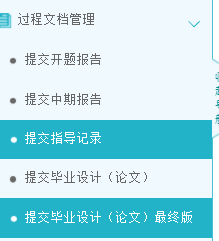
2.7ÕÅéõĖÄĮ{öĶŠ®
*ÕĮōÕ«ēµÄÆõ║åÕŁ”ńö¤ÕÅéõĖÄĮ{öĶŠ®ÕQīÕłÖķ£ĆĶ”üĶ┐øĶĪīń│╗ÕłŚµōŹõĮ?/p>
Ōśģń¼¼1µŁź’╝ÜķĆēµŗ®ŌĆ£Ķ»äÕ«ĪńŁöĶŠ®ÕÆīµłÉńćWĮÄĪńÉå-µ¤źń£ŗµłæÕÅéÕŖĀńÜäĮ{öĶŠ®ŌĆصēōÕ╝ĆÖÕĄķØ󵤟ń£ŗĶó½Õ«ēµÄÆÕÅéõĖÄńÜäĮ{öĶŠ®µāģÕåĄÕQīµł¢ĶĆģõ╗ÄÕŁ”ńö¤ķ”¢ķĪĄśqøÕģźÖÕĄķØó
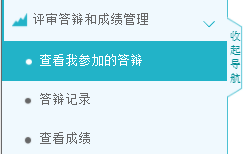
2.8µ¤źń£ŗµłÉńćW
*ÕŁ”ńö¤ĶāĮÕÉ”µ¤źń£ŗµłÉńćWÕQīµś»ńö▒ÕŁ”µĀĪń«ĪńÉåÕæśĶ«æų«ÜńÜ?/p>
Ōśģń¼¼1µŁź’╝ÜķĆēµŗ®ŌĆ£Ķ»äÕ«ĪńŁöĶŠ®ÕÆīµłÉńćWĮÄĪńÉå-µ¤źń£ŗµłÉńćWŌĆصēōÕ╝ĆÖÕĄķØó
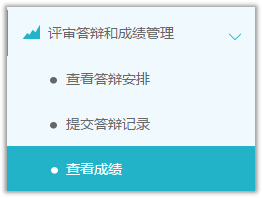
Ōśģń¼¼2µŁź’╝ܵĀęÄŹ«ÕÅ»µ¤źń£ŗµłÉŠl®ńÜäµØāķÖÉÕQīĶ┐øĶĪīµōŹõĮ?/p>







